Андроид-магнитола – это устройство, которое объединяет в себе функции автомобильного радио и смартфона на ОС Android. Однако, чтобы использовать все преимущества этого устройства, необходимо подключить его к интернету. В данной статье мы расскажем, как подключить интернет на андроид-магнитоле через телефон.
Первый шаг: проверьте, поддерживает ли ваша андроид-магнитола функцию Wi-Fi. В большинстве случаев она есть, но лучше всего уточнить эту информацию в инструкции к устройству или на официальном сайте производителя.
Второй шаг: установите на свой телефон приложение для создания портативной точки доступа. Например, это может быть приложение «Мобильный хотспот» для телефонов на ОС Android или «Персональный раздатчик Wi-Fi» для iPhone.
Третий шаг: откройте на телефоне установленное приложение и включите функцию портативного хотспота. Укажите имя сети Wi-Fi и пароль для подключения к ней.
Четвертый шаг: на андроид-магнитоле зайдите в настройки Wi-Fi и найдите созданную вами сеть. Выберите ее и введите пароль для подключения.
Пятый шаг: после этого ваша андроид-магнитола будет соединена с телефоном по Wi-Fi. Вы сможете использовать интернет и все приложения, требующие подключения к сети.
Таким образом, подключить интернет на андроид-магнитоле через телефон довольно просто. Следуйте нашей пошаговой инструкции и наслаждайтесь полным функционалом вашей андроид-магнитолы в пути!
Андроид-магнитола и телефон: как подключить интернет
Возможность подключения интернета на андроид-магнитоле с помощью телефона предоставляет удобство использования различных онлайн-сервисов и приложений прямо в автомобиле. Следуя простой инструкции, вы сможете настроить подключение интернета и наслаждаться возможностями магнитолы.
Шаг 1: Подготовка телефона
Убедитесь, что у вас есть мобильный интернет на телефоне. Для этого проверьте настройки сети и убедитесь, что у вас есть активный пакет мобильного интернета или подключен безлимитный тариф.
Шаг 2: Включение точки доступа на телефоне
Перейдите в настройки телефона и найдите раздел "Точка доступа". Включите точку доступа, выберите тип подключения (обычно это Wi-Fi или Bluetooth) и задайте пароль, если требуется.
Примечание: подробные инструкции по включению точки доступа могут отличаться в зависимости от модели и версии операционной системы вашего телефона.
Шаг 3: Подключение магнитолы к точке доступа
На андроид-магнитоле перейдите в настройки и найдите раздел "Wi-Fi". Включите Wi-Fi и найдите доступные сети. Найдите имя сети, соответствующее названию точки доступа на вашем телефоне, и выберите его. Введите пароль, если требуется.
Примечание: настройки Wi-Fi могут отличаться в зависимости от модели и версии операционной системы магнитолы.
Шаг 4: Проверка подключения
После успешного подключения магнитолы к точке доступа на телефоне, вы сможете использовать интернет на магнитоле. Убедитесь, что магнитола имеет доступ к сети, откройте любой браузер или приложение, требующее интернет-соединения, и проверьте работу.
Заключение
Теперь вы знаете, как подключить интернет на андроид-магнитоле через телефон. Этот метод предоставляет удобный способ получения доступа к интернету и использования различных онлайн-сервисов прямо в вашем автомобиле.
Шаг 1. Проверьте наличие Wi-Fi модуля в вашей андроид-магнитоле
Прежде чем подключать интернет на андроид-магнитоле через телефон, необходимо убедиться в наличии Wi-Fi модуля в вашей магнитоле. Wi-Fi модуль позволяет устройству подключаться к беспроводным сетям, включая интернет.
Чтобы проверить наличие Wi-Fi модуля на вашей андроид-магнитоле, выполните следующие действия:
- Зайдите в настройки вашей андроид-магнитолы. Для этого нажмите на иконку "Настройки".
- В меню настроек найдите раздел "Сеть" или "Беспроводные сети".
- Проверьте наличие пункта "Wi-Fi". Если он присутствует, значит в вашей андроид-магнитоле имеется Wi-Fi модуль.
Если вы не обнаружили пункт "Wi-Fi" в настройках вашей андроид-магнитолы, значит устройство не поддерживает беспроводное подключение к интернету. В этом случае вам придется использовать другой способ подключения, например, подключение через USB-кабель или использование мобильного интернета с помощью SIM-карты.
Шаг 2. Включите телефон и активируйте мобильный интернет
Перед подключением интернета на андроид-магнитоле через телефон, убедитесь в том, что ваш телефон имеет возможность создания точки доступа для других устройств.
Для активации мобильного интернета на вашем телефоне, выполните следующие действия:
| 1. | Откройте настройки телефона. |
| 2. | Перейдите в раздел "Сеть и интернет". |
| 3. | Выберите раздел "Точка доступа и персональный хотспот". |
| 4. | Включите точку доступа (раздачу интернета) на вашем телефоне. |
| 5. | Настройте параметры точки доступа, если это требуется. Некоторые операторы могут требовать ввод специальных настроек. |
| 6. | Сохраните изменения и закройте настройки. |
После активации мобильного интернета на телефоне, вы можете перейти к следующему шагу - подключению интернета на андроид-магнитоле.
Шаг 3. Подключите телефон и андроид-магнитолу через Bluetooth
Если у вас есть Bluetooth на телефоне и андроид-магнитоле, вы можете использовать эту функцию для подключения интернета. Благодаря Bluetooth вы сможете устанавливать беспроводное соединение и передавать данные между устройствами.
Чтобы подключить телефон и андроид-магнитолу через Bluetooth и использовать интернет, следуйте этим шагам:
- Настройте Bluetooth на телефоне: откройте настройки, найдите вкладку "Bluetooth" и включите эту функцию.
- Настройте Bluetooth на андроид-магнитоле: откройте настройки магнитолы, найдите вкладку "Bluetooth" и включите ее.
- На телефоне найдите список доступных Bluetooth-устройств и выберите название вашей андроид-магнитолы.
- Если это ваш первый раз подключения, вам может понадобиться ввести PIN-код. Обычно код равен "0000" или "1234".
- Теперь ваш телефон подключен к андроид-магнитоле через Bluetooth.
Теперь вы можете использовать интернет на андроид-магнитоле с помощью телефона. Подключение через Bluetooth позволит вам скачивать приложения, обновлять карты и получать доступ к другим онлайн-ресурсам. Убедитесь, что у вас достаточно трафика в мобильном интернете, чтобы избежать неожиданного расходования трафика.
Шаг 4. Разрешите обмен данными между телефоном и магнитолой
Для того чтобы ваш телефон и магнитола могли обмениваться данными, необходимо настроить соответствующие настройки.
1. Откройте меню на своем телефоне и найдите раздел "Настройки".
2. В разделе "Настройки" найдите "Беспроводные сети и соединения" или похожий пункт меню.
3. Внутри пункта "Беспроводные сети и соединения" найдите "Персональная точка доступа" или "Мобильная точка доступа" и нажмите на него.
4. Здесь вы увидите список настроек для точки доступа. Убедитесь, что переключатель "Магнитола" или "Автомобиль" включен.
5. Если переключатель уже включен, значит, обмен данными разрешен. Если нет, включите его, перетянув переключатель в правильное положение.
6. Возможно, у вас также будет возможность настроить пароль для точки доступа или выбрать тип безопасности. Если вы хотите настроить пароль, выберите подходящую опцию и введите пароль.
7. После того как все настройки сделаны, сохраните изменения, и ваш телефон будет готов к обмену данными с магнитолой.
Шаг 5. Настройте мобильную точку доступа на телефоне
Прежде чем продолжить процесс подключения интернета на андроид-магнитоле через телефон, необходимо настроить мобильную точку доступа (также известную как "режим роутера" или "персональный хотспот") на вашем телефоне. Это позволит вашему телефону стать точкой доступа к интернету для других устройств, включая андроид-магнитолу.
Если у вас установлена операционная система Android, настройка мобильной точки доступа проста и занимает всего несколько шагов:
- Откройте настройки телефона и найдите раздел "Подключение и обмен данными" или "Сеть и интернет".
- Выберите раздел "Точка доступа и модем" или "Персональный хотспот".
- Включите функцию мобильной точки доступа, щелкнув на переключатель или отметку "Включить".
- Настройте параметры точки доступа: задайте имя сети (SSID) и пароль. Рекомендуется использовать надежный пароль для обеспечения безопасности вашей сети.
- Сохраните настройки и закройте меню настроек.
После настройки мобильной точки доступа на вашем телефоне, вы готовы перейти к следующему шагу и подключить вашу андроид-магнитолу к интернету.
Шаг 6. Подключите андроид-магнитолу к точке доступа на телефоне
1. На магнитоле откройте настройки Wi-Fi, нажав на иконку с изображением сигнала Wi-Fi.
2. В списке доступных сетей найдите название вашего телефона или точки доступа и нажмите на него.
3. Введите пароль, если требуется, и нажмите "Подключиться".
4. После успешного подключения к точке доступа, у вас должен появиться значок Wi-Fi в верхней панели магнитолы.
5. Теперь андроид-магнитола подключена к интернету через ваш телефон и готова к использованию онлайн-сервисов и приложений, требующих доступа в интернет.
Если вы хотите отключить интернет на магнитоле или подключиться к другой точке доступа, повторите шаги 1-4 и выберите нужную сеть.
| Важно: |
|---|
| Убедитесь, что ваш телефон работает в качестве точки доступа и имеет подключение к интернету. |
| В некоторых случаях, для подключения андроид-магнитолы к интернету через телефон, может потребоваться разрешить доступ к точке доступа на телефоне. |
Шаг 7. Настройте интернет-соединение на андроид-магнитоле
После успешного подключения вашей андроид-магнитолы к телефону по Bluetooth или USB, вам нужно настроить интернет-соединение на самой магнитоле. Для этого выполните следующие действия:
- Откройте настройки андроид-магнитолы, нажав на значок "Настройки".
- В разделе "Беспроводные сети и соединения" найдите и выберите пункт "Настройки Wi-Fi".
- Включите Wi-Fi, если он еще не активирован, и дождитесь, пока магнитола найдет доступные Wi-Fi сети.
- Выберите ваш телефон в списке доступных сетей Wi-Fi.
- Если необходимо, введите пароль от вашей мобильной точки доступа (телефона). Обычно это комбинация цифр и букв.
- Нажмите кнопку "Подключиться" или "Соединить".
- Дождитесь, пока андроид-магнитола установит соединение с интернетом.
Теперь ваша андроид-магнитола подключена к интернету через ваш телефон. Вы можете использовать различные приложения и сервисы, требующие подключения к сети, такие как браузер, музыкальные плееры, приложения для навигации и многое другое.